Maison >Tutoriel système >Série Windows >Que dois-je faire si l'icône de volume est manquante dans Win11 ? Solution au problème de l'absence de l'icône de volume dans Win11
Que dois-je faire si l'icône de volume est manquante dans Win11 ? Solution au problème de l'absence de l'icône de volume dans Win11
- WBOYWBOYWBOYWBOYWBOYWBOYWBOYWBOYWBOYWBOYWBOYWBOYWBavant
- 2024-02-14 12:51:151089parcourir
L'éditeur PHP Zimo vous apporte la solution au problème de l'absence de l'icône de volume dans Win11. Lors de l'utilisation du système win11, l'icône de volume disparaît parfois, ce qui gêne notre fonctionnement. Mais ne vous inquiétez pas, voici quelques solutions simples et efficaces pour vous aider à restaurer rapidement l'icône de volume et à profiter à nouveau de la commodité du contrôle audio. Qu'il s'agisse des paramètres système, des modifications du registre ou de la réinstallation des pilotes, nous vous les présenterons en détail un par un afin que vous puissiez facilement résoudre ce problème.
Solution à l'icône de volume manquant dans win11
1. Appuyez sur la combinaison de touches Win + S ou cliquez sur l'icône de recherche dans la barre des tâches pour ouvrir la recherche Windows. Dans la zone de recherche, entrez Gestionnaire des tâches, puis cliquez pour ouvrir l'application Gestionnaire des tâches la mieux adaptée proposée par le système. Dans la fenêtre du Gestionnaire des tâches, cliquez sur Détails dans le coin inférieur gauche pour basculer vers l'interface de détails. L'onglet Processus est affiché par défaut. Faites défiler vers le bas pour rechercher le processus de l'Explorateur Windows.
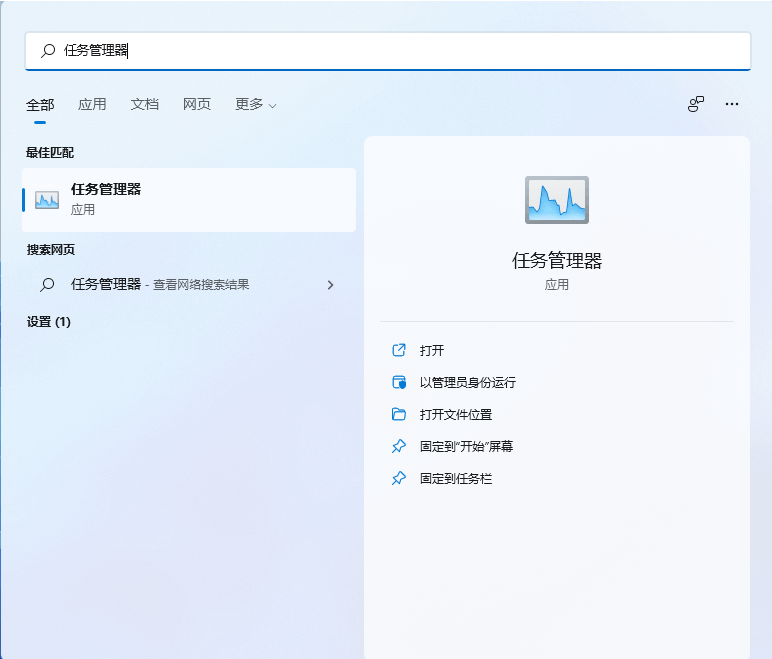
2. Dans la fenêtre « Gestionnaire des tâches », sélectionnez « Processus de l'Explorateur Windows » et cliquez sur le bouton « Redémarrer » dans le coin inférieur droit pour redémarrer l'Explorateur Windows. À ce stade, les icônes du bureau et la barre des tâches disparaîtront brièvement puis réapparaîtront. Il s'agit en fait du processus de redémarrage du processus explorer.exe de l'Explorateur Windows une fois celui-ci terminé.
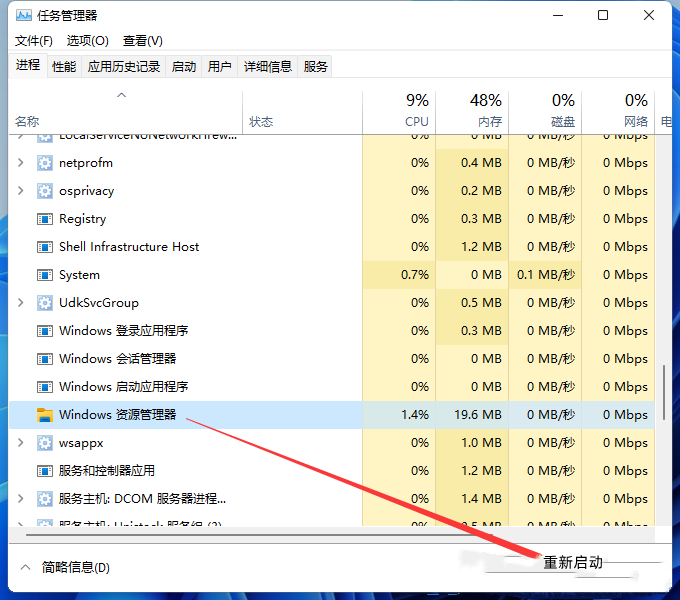
3. Le gestionnaire de tâches peut également être ouvert via Ctrl + Shift + Esc. Si vous terminez accidentellement le processus de l'Explorateur Windows, vous pouvez également cliquer sur Fichier dans le coin supérieur gauche de la fenêtre du Gestionnaire des tâches et choisir d'exécuter une nouvelle tâche dans la liste déroulante.
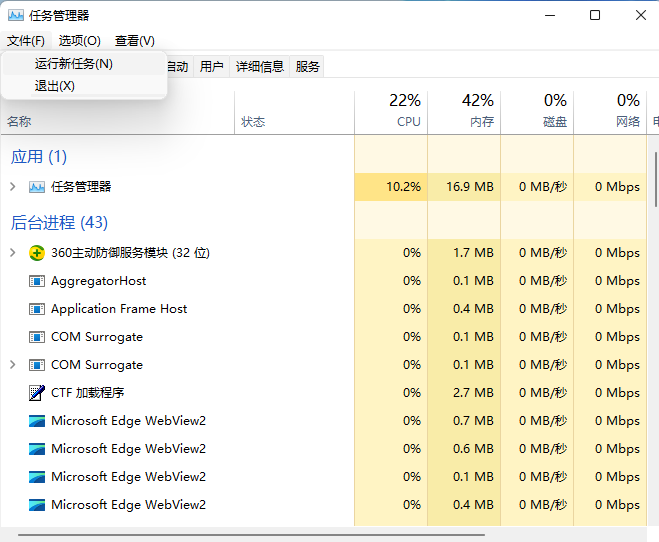
4. Dans la nouvelle fenêtre de tâches, entrez la commande de l'explorateur et appuyez sur OK ou Entrée pour redémarrer l'Explorateur Windows.
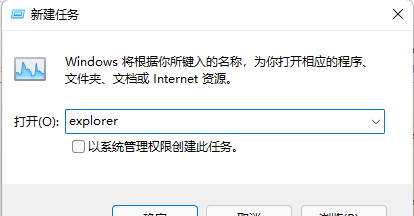
Ce qui précède est le contenu détaillé de. pour plus d'informations, suivez d'autres articles connexes sur le site Web de PHP en chinois!

